Conectar su televisor Hisense a Wi-Fi le permitirá desbloquear todo el potencial de un dispositivo inteligente. Podrá navegar por Internet, usar las aplicaciones que requieren una conexión a Internet y acceder al contenido que no esté disponible fuera de línea. ¡Entonces, aquí están los pasos exactos para conectar su televisor Hisense a Wi-Fi!
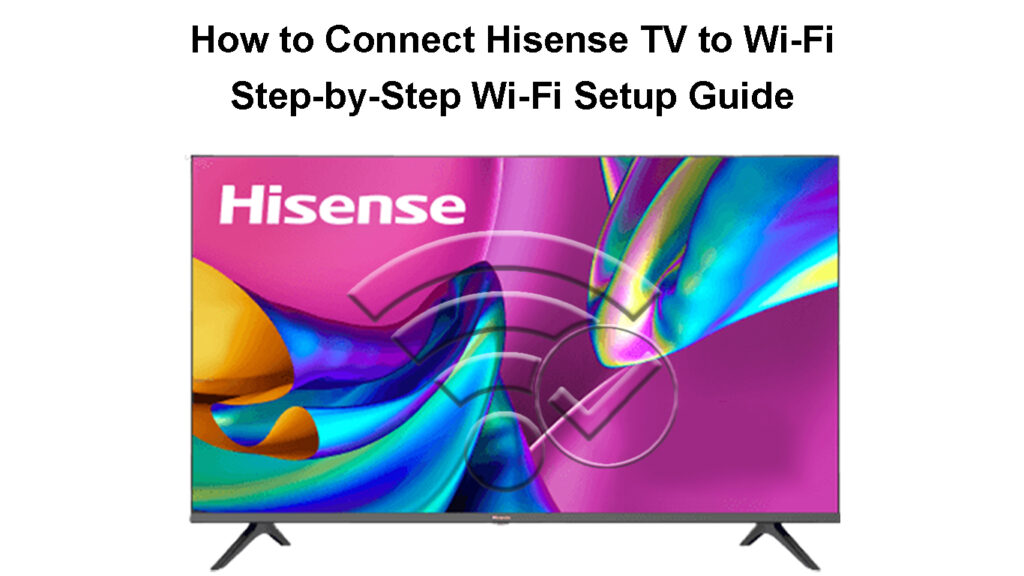
Conectando Hisense TV a Wi-Fi-un procedimiento paso a paso
Paso 1: Navegue a la configuración de su televisión Hisense
El primer paso es encontrar la sección Configuración de su televisión Hisense. Si tiene un modelo que viene con un control remoto con el botón Configuración, el proceso será bastante simple. Solo tendrá que presionar este botón en su control remoto para acceder a la configuración de TVS.
En caso de que su control remoto no venga con este botón, primero deberá presionar el botón de inicio en el control remoto. Una vez que aparece la pantalla de inicio, tendrá que usar los botones de flecha para navegar hasta la parte superior de la pantalla de inicio. Allí, verá varias opciones para elegir, incluida la Configuración. Debe navegar al icono de configuración y presionarlo con el botón OK.
Paso 2: Encuentre la configuración de la red
En la configuración de su dispositivo, debe buscar las configuraciones de red. En la mayoría de los casos, un Android Hisense TV tendrá la sección de Internet de la red en la que debe hacer clic para acceder a la configuración de la red. En otros modelos Hisense Smart TV, es probable que tenga que ir a todos una vez que llegue a la configuración. Luego, deberá elegir la sección de red. Cuando lo haga, debe ir al menú de configuración de red.
Conectando Hisense Android TV a Wi-Fi
Paso 3: Conéctese a la red Wi-Fi de su hogar
Una vez que acceda a la configuración de red de su televisor Hisense, podrá elegir entre una conexión Ethernet o Wi-Fi . Si desea conectarse a la red inalámbrica de su inicio , debe ir a Wi-Fi y presionar el botón OK.
Su televisor comenzará a buscar redes inalámbricas cercanas a las que pueda conectarse. Cuando detecte su red doméstica, se desplazará hacia abajo hasta que llegue al nombre de la red y presione OK. Luego ingresará su contraseña para completar el proceso de conexión.
Conectando Hisense Roku TV a Wi-Fi
Paso 4: Verifique si tu televisor Hisense está conectado a Wi-Fi
Puede esperar hasta que tenga que usar una aplicación que requiera una conexión a Internet o realizar cualquier tipo de actividad en línea para ver si logró conectar con éxito su televisor Hisense a Wi-Fi. Pero hay una forma más rápida y fácil de verificar eso.
Cuando conecte su televisor a su red inalámbrica, debe presionar el botón Atrás en el control remoto. Todavía estará en la configuración de la red. Debe buscar la sección de información de red en la configuración. En información de red, verá el estado de conexión. Debe mostrar el mensaje conectado si el dispositivo tiene acceso a Internet . Presione OK para acceder a la sección Información de red y verifique las diferentes especificaciones de la red inalámbrica a la que se unió.
En caso de que necesite más prueba de una conexión estable, también puede instruir a su televisor Hisense que realice una prueba que verifique dos veces el estado de la conexión. Debe salir de la parte de información de red de la configuración presionando el botón Atrás. Luego, debe elegir la prueba de conexión. Deberá darle a su dispositivo unos segundos para probar la conexión. Su televisor mostrará el estado de la red. Si la conexión es estable, verá el mensaje conectado con éxito.
Conectando Hisense Vidaa TV a Wi-Fi
Hisense TV no puede conectarse a Wi -Fi - Consejos de solución de problemas
¿Siguiste cuidadosamente a nuestra guía, pero, por alguna razón, tu televisor aún no puede conectarse a Wi-Fi? Puede estar seguro de que algo salió mal con la conexión a Internet o en su televisor Hisense. Estas son las formas más fáciles de solucionar el problema y obtener una conexión funcional a Internet en su televisor Hisense .
1. Realice un reinicio suave en sus dispositivos
Los errores son bastante comunes en los dispositivos electrónicos. Afortunadamente, hay una manera fácil de eliminar la mayoría de ellos sin arruinar las configuraciones de sus dispositivos: con la ayuda de un restablecimiento suave.
En la mayoría de los casos, el reinicio suave se refiere al proceso de ciclismo de energía sus dispositivos. Debes realizarlo tanto en tu enrutador Wi-Fi como en el televisor. De esa manera, eliminará cualquier problema sin pasar por pasos de reinicio adicionales.
Tu primera tarea es apagar tu televisión Hisense. Luego, debe desconectar tanto su enrutador como el televisor desde el zócalo eléctrico. Dale a tus dispositivos un par de minutos para refrescarse. Después de eso, puede conectarlos a ambos nuevamente a la fuente de alimentación. Es aconsejable esperar otro minuto o dos para que los dispositivos tengan suficiente tiempo para encender correctamente y estar listo para su uso. Luego, puede repetir todo el proceso de conectar la televisión Hisense a una red inalámbrica una vez más.
Problema de conexión de Wi -Fi Hisense Roku TV - Prueba esta solución fácil
2. Mueva su enrutador más cerca de la televisión Hisense
Otra cosa que podría probar si está experimentando problemas de Wi-Fi con su televisión Hisense es acercar sus dispositivos entre sí. Una distancia menor entre sus dos dispositivos (enrutador y TV) significa un viaje más corto para las señales de Wi-Fi . Por lo tanto, puede esperar una señal más fuerte y una conexión a Internet más estable si su televisor y su enrutador están cerca el uno del otro.
La distancia más corta también significa que habrá una menor cantidad de obstáculos entre sus dispositivos. Los electrodomésticos y muebles más grandes pueden interferir con la resistencia de su señal . Al mover su enrutador y el televisor más cerca el uno del otro, evitará que la señal del enrutador rebote de objetos más grandes cuando llegue al televisor. Como resultado, su televisor recibirá la señal más fuerte posible y accederá a Internet sin problemas.
3. Restablecer su enrutador de fábrica
Un reinicio de fábrica vuelve a su dispositivo a su configuración original. Por lo tanto, una vez que termine el proceso, tendrá que configurar su dispositivo nuevamente como lo hizo cuando lo compró por primera vez.
El reinicio de fábrica de su enrutador no es un proceso simple y generalmente se usa como último recurso.

Si solo tiene problemas para conectar la televisión Hisense a Wi-Fi, y todos sus otros dispositivos pueden conectarse con éxito a la red, no es necesario un reinicio de fábrica del enrutador. Sin embargo, en caso de que todos sus dispositivos tengan el mismo problema, este método podría ser su única opción.
Para realizar un reinicio de fábrica, deberá usar un objeto afilado y delgado, como un bolígrafo para presionar el botón de reinicio en la parte posterior de su enrutador. Debe mantener el botón durante aproximadamente un minuto o esperar hasta que las luces del enrutador comiencen a parpadear. Luego, debe conectar su computadora al enrutador con un cable Ethernet y visitar la página de configuración de enrutadores en su navegador. Después de ingresar sus credenciales , podrá configurar su enrutador.
4. Reinicie su TV Hisense a la configuración predeterminada de fábrica
Si su televisión Hisense no puede conectarse a Internet a pesar de sus mejores esfuerzos, es posible que tenga que realizar un reinicio de fábrica en la televisión. Para los modelos de televisión más antiguos, tendrá que mantener presionado el botón de salida en el control remoto durante unos 30 segundos. Verá que el menú de reinicio de fábrica aparece en la pantalla de su televisor. Debe presionar OK para iniciar el proceso de reinicio.
En caso de que tenga un modelo de TV más nuevo, tendrá que ir al menú del dispositivo y elegir soporte. Luego, debe navegar al autodiagnóstico y hacer clic en Restablecer. Es posible que deba ingresar a su PIN para proceder al reinicio de fábrica. El PIN predeterminado para la mayoría de los modelos Hisense es 0000.
Cómo restablecer su TV Roku Hisense a la configuración predeterminada de fábrica
Si posee un Android Hisense TV, primero tendrá que navegar hasta la configuración de su dispositivo. A continuación, elija Preferencias del dispositivo. En esta sección, verá la opción RESET. Luego debe hacer clic para borrar todo para completar el proceso.
Cómo restablecer su Hisense Android TV a la configuración predeterminada de fábrica
Pensamientos finales
Es bastante fácil conectar un televisor Hisense a Wi-Fi si sigue nuestros simples pasos de configuración de Wi-Fi. En caso de que experimente algún tipo de problema, puede pasar a la sección de solución de problemas de nuestro artículo y tendrá su televisor Hisense en línea en poco tiempo.
